SARscape连接图编辑ConnectGraph
0 连接图是什么
连接图ConnectGraph就是差分干涉数据对的关系图。
在SARscape中进行干涉叠加Interferometric Stacking处理,常见的包括PS和SBAS。
首先就要根据数据的空间基线(单位是米)(SARscape里面叫正常基线normal baseline,单位是百分比)时间基线Temporal Baseline生成连接图,具体设置要根据实际情况判断。
常见的连接图如下
- 时间基线
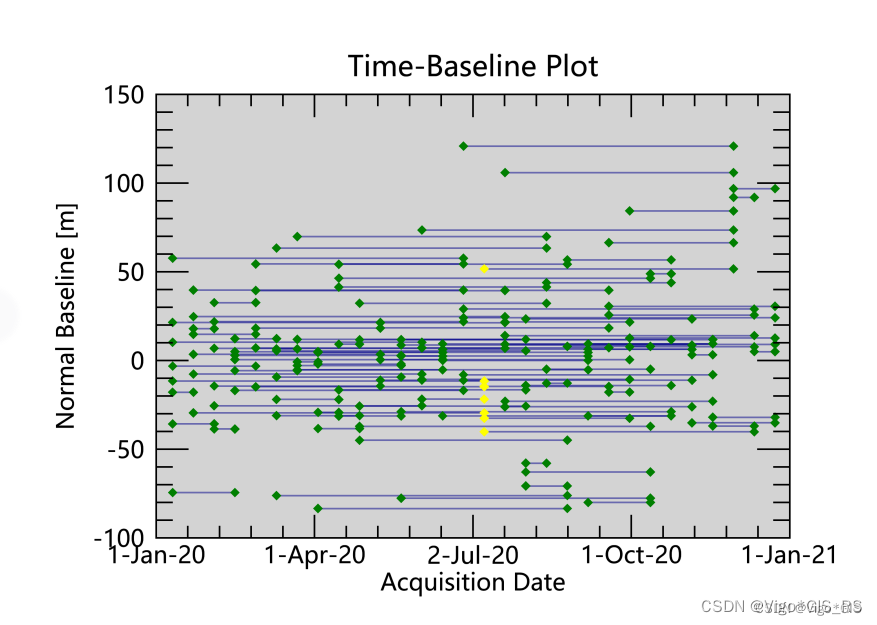
- 空间基线
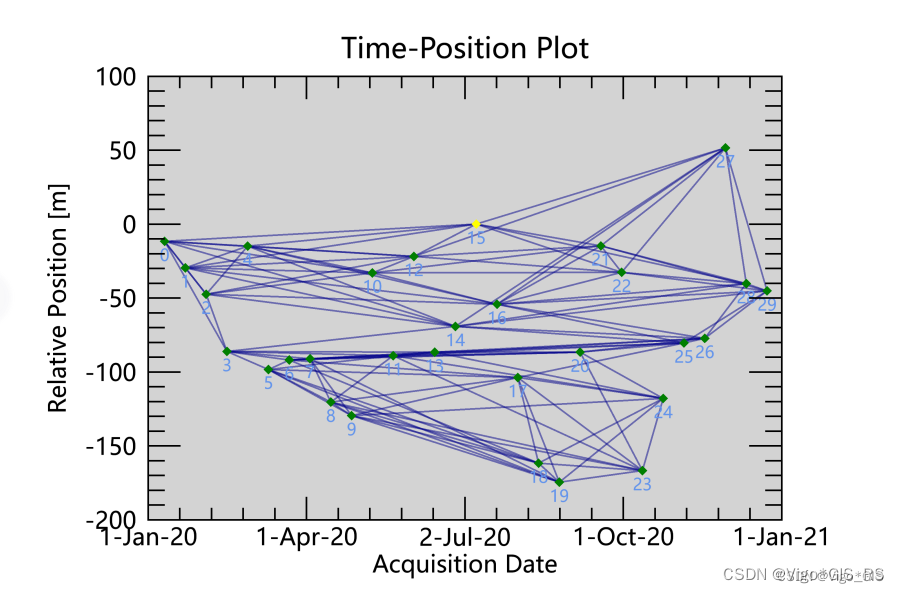
- 其中黄色为超级主影像super master
1 什么时候需要编辑连接图
- 相干性差和解缠效果差的像对;
- 大气相位明显的像对;
- 干涉的时候使用n个数据做了m个像对,在first step的时候提示内存不足的情况,可以删除一些像对,减少数据量。

以下内容来自 SBAS处理中干涉像对质量的判断http://zhihu.geoscene.cn/article/1725 --ENVIILD技术殿堂
下面对每一对干涉的结果进行查看和筛选,方法就是手动查看每一对像对的干涉结果,包括相干系数图(_cc)、相位解缠图(_upha)、滤波后的干涉图(_fint)、原始干涉图(_original_dint)。在生成干涉图时自动生成的TIF文件,可供快速查看各个结果。TIF文件存放的位置:…*_SBAS_processing \interferogram_stacking\interf_tiff\。
依次打开每一对干涉处理结果的TIF文件,查看相干系数图、滤波后的干涉图和相位解缠图,将相干性差和解缠效果差的像对做记录。通过筛选,得到的需要剔除的像对和其结果如下表所示:
相干性图是灰度图像,颜色从黑色到白色,代表相干性由低到高,相位解缠图是灰度图像,黑色代表没有解缠结果的地方。从表中可以看出,这些像对的共同特点是相干性低,解缠结果严重不连续或者没有解缠结果。下面是一对典型的相干性好的像对得到的结果:
2 连接图编辑步骤
- 打开
/SARscape/Interferometric Stacking/Stacking Tools/SBAS Edit Connection Graph - 输入auxiliary.sml,此时会打开连接图,参照前文提到的,删除不合格的像对的主从影像,我的所有影像质量都合格,但是我的电脑带不动这么多数据,因此我删掉一部分时间的数据。
- 如果只删除数据,选择remove images,如果选择删除一对,点击remove paris

- remove之后点击load graph,此时connect graph已经更新了。










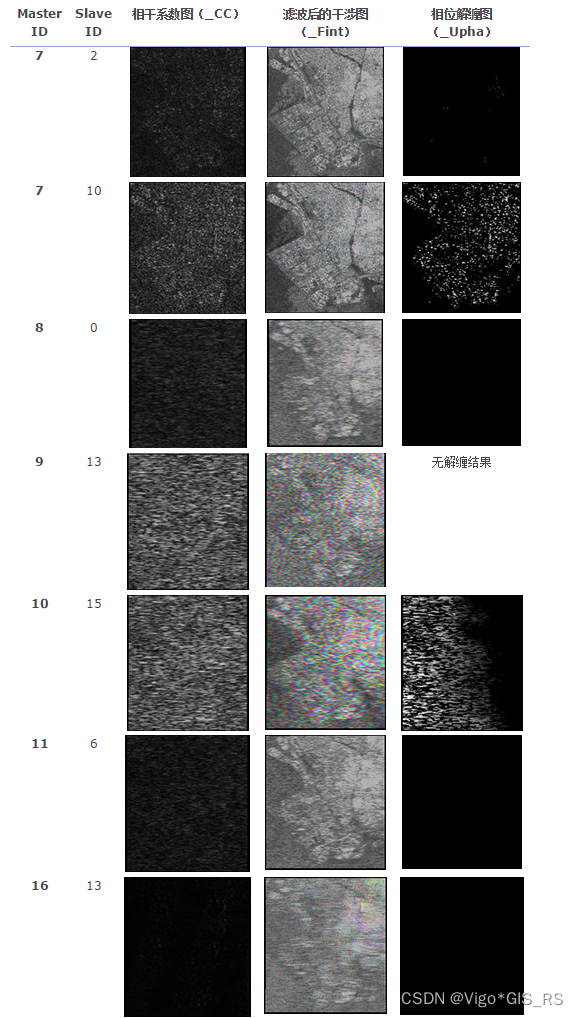
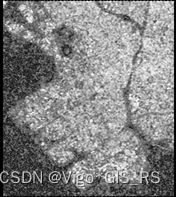
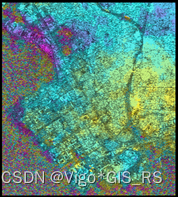
















 5560
5560











 被折叠的 条评论
为什么被折叠?
被折叠的 条评论
为什么被折叠?










